欢迎您访问我爱IT技术网,今天小编为你分享的电脑教程是:【AMD显卡驱动安装 三种方法任你选!】,下面是详细的分享!
AMD显卡驱动安装 三种方法任你选!
AMD显卡即ATI显卡。俗称A卡。搭载AMD公司出品的显示芯片。与NVIDIA齐名,同为世界两大显示芯片厂商。很多更换了AMD显卡的朋友不知道AMD显卡驱动安装方法有哪些,下面我们来看看吧。
一、AMD显卡驱动官方安装
1、第一种方法,笔者讲的是如何从AMD官方下载驱动,然后安装,首先进入官网,不知道网址的大家可以百度下,很好找的,进入官网后,看到右侧的“驱动程序和技术支持”
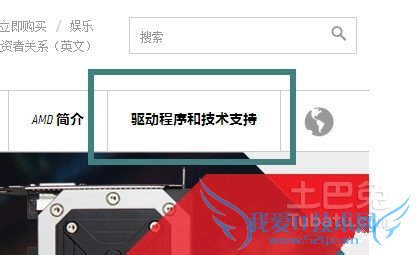
2、点击“驱动程序和技术支持”后,有下拉菜单,选择“驱动程序和下载中心”
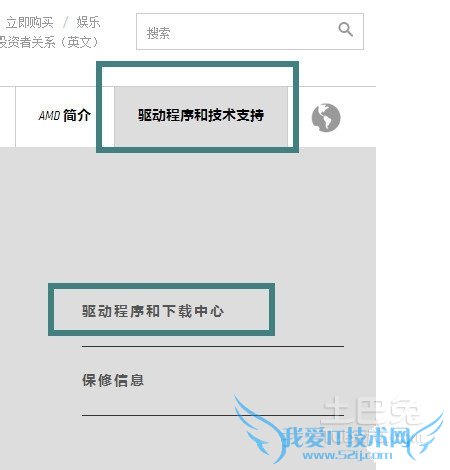
3、点击“驱动程序和下载中心”后就可以进入驱动程序的选项页了,这里填写你的显卡的相关信息,不知道的大家可以通过搜索你电脑名称,然后找到显卡的相关信息,如果实在不知道,那就使用下面笔者即将介绍的方法吧

4、填写好显卡的相关信息后,就可以进入驱动的下载页面了

5、下载好后按照一般的软件安装方法来安装即可,安装完成后重启就能顺利的驱动显卡工作了。
二、AMD显卡驱动第三方软件安装
1、这个方法适合一些对电脑不太懂的朋友,像一些女生或者年纪大的人,软件可以自动的帮我们检测显卡的型号,然后自动推荐合适的驱动供我们安装。
2、AMD显卡驱动第三方软件之驱动精灵,笔者使用该类软件的第一款软件,历史比较久了
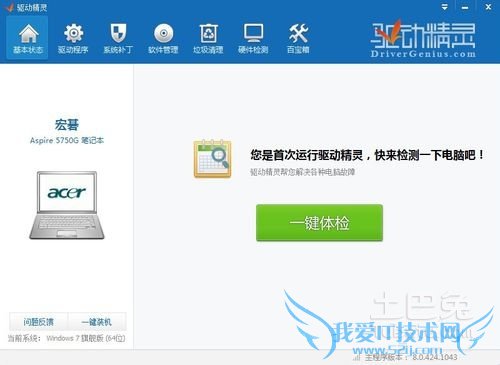
3、AMD显卡驱动第三方软件之驱动人生,笔者对该软件的最大印象是很有自动化,很人性化的帮我们都装好各种各样的驱动
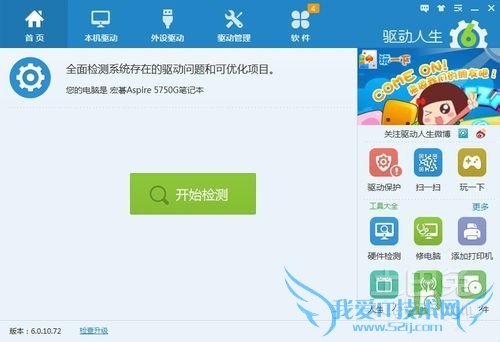
三、AMD显卡驱动电脑品牌官网安装
如果你是购买电脑整机的,这时候我们可以从电脑品牌官网下载,下面笔者以联想笔记本来演示,首先进入联想官网,然后选择“服务与驱动下载”
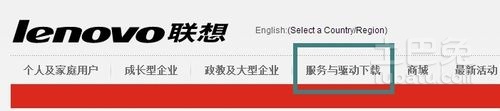
点击“服务与驱动下载”后,选择“电脑服务与支持”
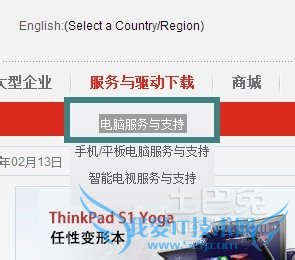
这里如果你知道你电脑的型号那就可以直接搜索,不知道的话就先选择你的产品,笔者这里演示的是笔记本,然后进入型号的下拉选择
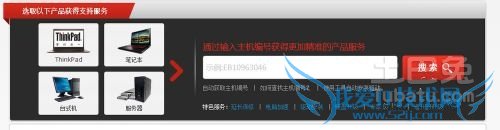
在这里你可以根据下拉菜单选择好你的电脑型号
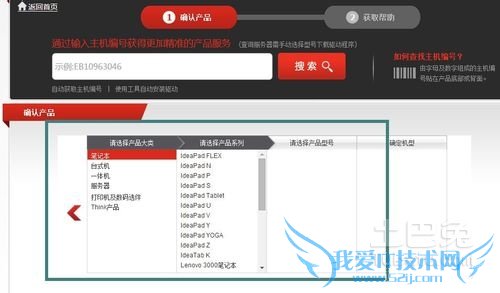
选择好后就可以进入电脑型号的相关下载文件了,当然也包含驱动了
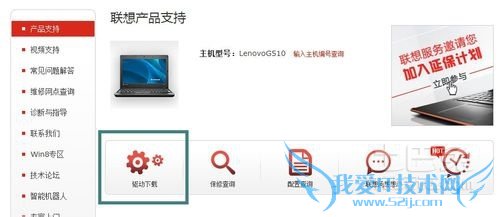
点击“驱动下载”后,在下面我们就可以找到显卡驱动的下载了,如下图:
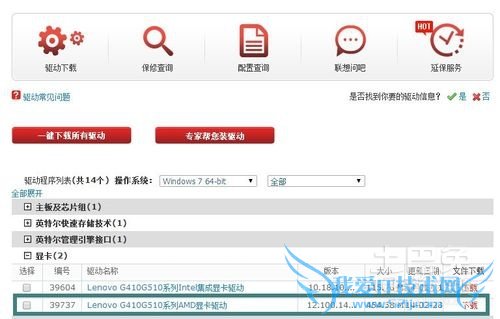
下载好驱动按照一般的软件安装方法安装好后,重启电脑就可以驱动你的显卡了。
以上就是小编为您介绍的AMD显卡驱动安装,希望能够帮助到您。更多关于AMD显卡驱动安装的相关资讯,请继续关注我爱IT技术网。
关于AMD显卡驱动安装 三种方法任你选!的用户互动如下:
相关问题:如何安装amd官方显卡驱动?
答:AMD显卡驱动电脑品牌官网安装: 1.如果是购买电脑整机的,这时候可以从电脑品牌官网下载,下面以联想笔记本来演示,首先进入联想官网,然后选择“服务与驱动下载”. 2.点击“服务与驱动下载”后,选择“电脑服务与支持”. 3.这里如果知道电脑的型号那就... >>详细
相关问题:amd显卡驱动安装到这里就不动了怎么回事?谢谢!
答:我给你的建议是将显卡驱动卸载干净(记住是卸载干净,一切相关的驱动一定要都卸载掉),然后再尝试安装,我以前安装N卡的驱动也出现过这种情况同样是停在了音频驱动程序安装,然后我按我这种方法解决了,估计对你有用。 如果还是不行的话,建议... >>详细
相关问题:AMD显卡安装好驱动后如何进行优化设置。
答:如何设置AMD显卡,AMD显卡怎么设置?只有对电脑显示有特殊需要的朋友,才会有设置显卡的需要,比如玩3D游戏,这里以最低端的AMD Radeon HD 6320为例,为大家演示下设置的方法和步骤,使用AMD显卡的朋友,可以参考下。 1、在桌面空白处单击鼠标右... >>详细
- 评论列表(网友评论仅供网友表达个人看法,并不表明本站同意其观点或证实其描述)
-
